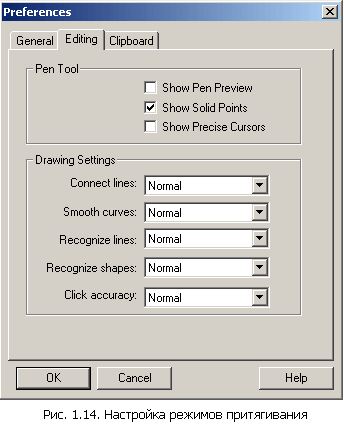1.3. Инструмент Линия
А теперь посмотрим какие еще инструменты имеются в программе Flash для рисования контуров. В принципе, рассмотренный в предыдущем разделе инструмент Карандаш представляет собой наиболее универсальное средство. Однако в некоторых случаях бывает удобнее воспользоваться другими инструментами.
В том случае, если необходимо вычертить прямую линию, удобно воспользоваться инструментом Линия (Line), который можно выбрать, щелкнув на соответствующем значке панели инструментов или нажав клавишу N. При этом указатель мыши примет вид перекрестия.
Если нажать кнопку мыши и, не отпуская ее, перемещать мышь, на экране вычерчивается прямая линия. А если при этом удерживать клавишу SHIFT, то можно вычертить строго горизонтальную или вертикальную линии.
Управление привязкой
Обратите внимание, что при вычерчивании линии в конце ее (под указателем мыши) обычно виден маленький
кружок. Если линия принимает строго горизонтальное или вертикальное направление, кружок становится больше.
То же самое происходит, если, вычерчивая линию, навести ее конец на уже существующий объект. Таким образом,
есть весьма удобный способ соединения объектов. Если медленной вести мышью, то можно заметить, что, когда до
объекта остается несколько пикселов, конец линии сам притягивается к объекту, скачком преодолевая остающийся
зазор. Это избавляет от необходимости очень точно "прицеливаться", останавливая мышь при соединении линий
контуров.
Кстати, то же самое происходит и при использовании инструмента Карандаш. Правда, в этом случае на экране не высвечиваются ни маленькие, ни большие кружки, однако концы линии контура могут точно так же "притягиваться" к существующим объектам.
Хорошо, скажете вы, это удобно, но ведь бывают случаи, когда такое "притягивание" вовсе не нужно! Например, на самом деле необходимо оставить между линиями контуров очень маленькое расстояние. Что же делать в таком случае?
Нет ничего проще - надо просто отключить "притягивание", которое по умолчанию включено. Для этого следует выбрать инструмент Стрелка и щелкнуть на кнопке Snap (Притягивание) - в разделе Options (Параметры) панели инструментов, чтобы "отжать" ее. И все, объекты перестанут притягиваться друг к другу!
Имеется также возможность настройки параметров притягивания. Для этого нужно дать команду Edit/Preferences (Правка/Параметры) и затем выбрать в открывшемся диалоговом окне вкладку Editing (Редактирование) (рис. 1.14). На этой вкладке есть панель Drawing (Рисование). В нем нас сейчас интересует самый верхний раскрывающийся список Connect lines (Соединять линии). Если выбрать пункт Must be close (Должны быть близко), линии контуров "притягиваются" только с очень близкого расстояния (не более 3-4 пикселов). Если выбран пункт Normal (Обычный режим) (этот пункт выбран по умолчанию), объекты "притягиваются" уже с расстояния около 10 пикселов, а если выбран пункт Can be distant (Могут быть далеко), то притягивание начинается уже с расстояния 15-17 пикселов.